- Автор Jason Gerald [email protected].
- Public 2024-01-19 22:13.
- Акыркы өзгөртүү 2025-01-23 12:25.
Бул wikiHow сизге WinRARди кантип жүктөөнү жана Windows компьютеринде RAR файлдарын ачуу үчүн колдонууну үйрөтөт. RAR файлдары - бул атайын программасыз ачыла албаган кысылган контейнерлер, бул учурда WinRAR. Сиз Macта RAR файлдарын ачкыңыз келсе, WinRARдан башка программа керек болот.
Кадам
2 ичинен 1 -бөлүк: WinRAR орнотуу
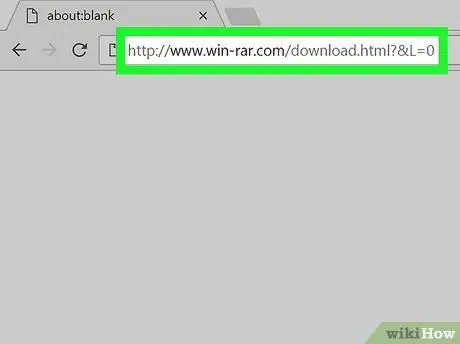
Кадам 1. WinRAR орнотуу сайтына өтүңүз
ачык
https://www.win-rar.com/download.html?&L=0
сиз тандаган веб -браузерде.
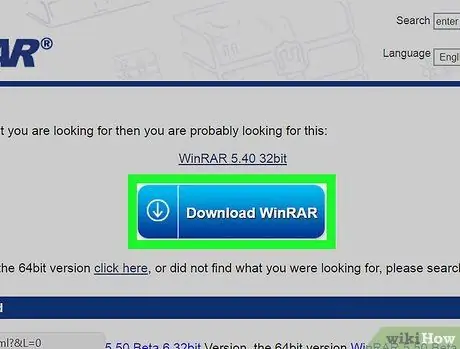
Кадам 2. Click WinRAR Download
Бул барактын жогору жагындагы көк баскыч. Жарнак бетине өтүү үчүн чыкылдатыңыз.
Эгерде сиз Windowsтун 64 биттик версиясын колдонуп жатсаңыз, шилтемени басыңыз бул жерди басыңыз (бул жерди басыңыз) көк баскычтын астына. 64 биттик шилтемени басуудан мурун компьютердин битин текшериңиз.
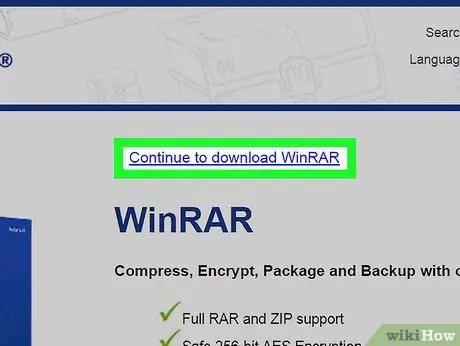
Кадам 3. WinRAR шилтемесин жүктөө үчүн Улантууну басыңыз
Бул шилтеме барактын жогору жагында. WinRAR орнотуу файлын жүктөө үчүн чыкылдатыңыз.
Колдонуп жаткан браузериңизге жараша, алгач жүктөөнү ырасташыңыз же сакталган жерди тандашыңыз керек
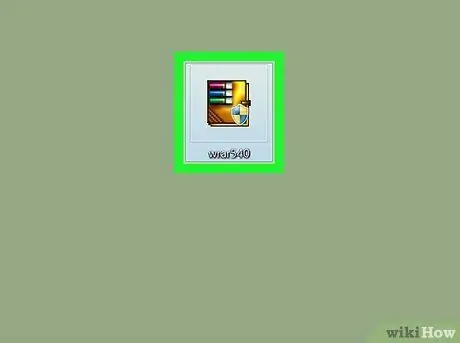
Кадам 4. Орнотуу файлын эки жолу чыкылдатыңыз
Бул көп түстүү файл, аны компьютериңиздин жүктөө турган жеринен тапса болот.
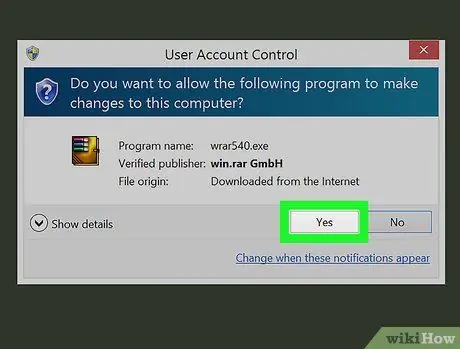
Кадам 5. Суралганда Ооба дегенди басыңыз
WinRAR орнотуучусу ачылат.
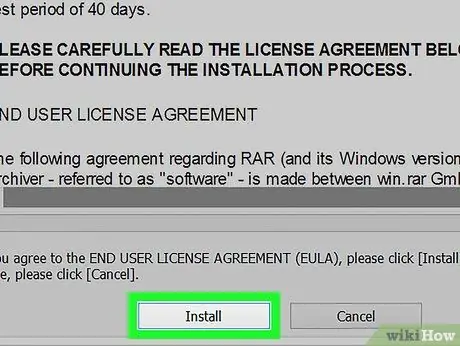
Кадам 6. Орнотууну чыкылдатыңыз
Бул баскыч орнотуучу терезенин ылдый жагында жайгашкан. WinRARди компьютерге орнотууну баштоо үчүн чыкылдатыңыз.
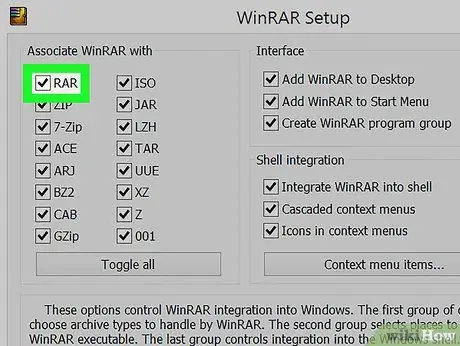
Кадам 7. "RAR" кутучасы текшерилгенин текшериңиз
Бул WinRAR терезесинин жогорку сол жагында.
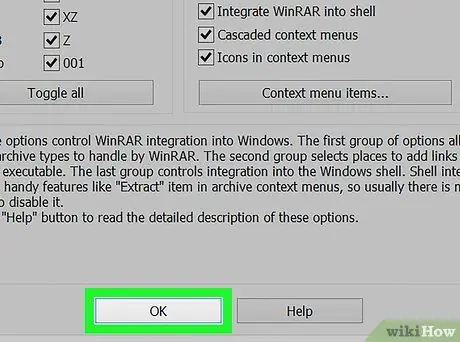
Кадам 8. ОК басыңыз, анан чыкылдатыңыз Бүттү.
WinRAR эми компьютерге орнотулат, башкача айтканда RAR файлы ачыла баштайт.
2 ичинен 2 -бөлүк: WinRAR колдонуу
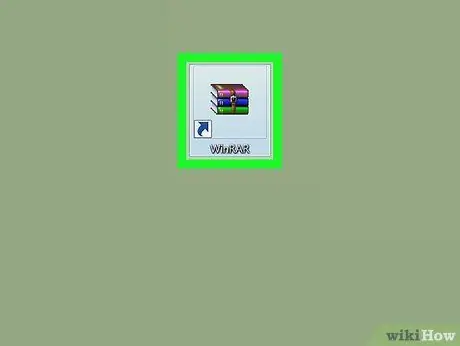
Кадам 1. Open WinRAR
WinRAR тиркемеси китептердин топтомуна окшош.
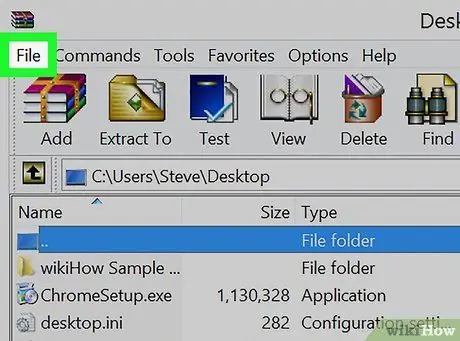
Кадам 2. Файлды басыңыз
Бул WinRAR терезесинин жогорку сол бурчунда.
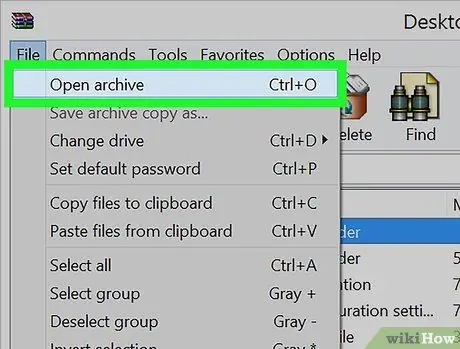
Кадам 3. Архивди ачууну чыкылдатыңыз
Бул параметр ачылуучу менюнун үстүндө Файл (файл).
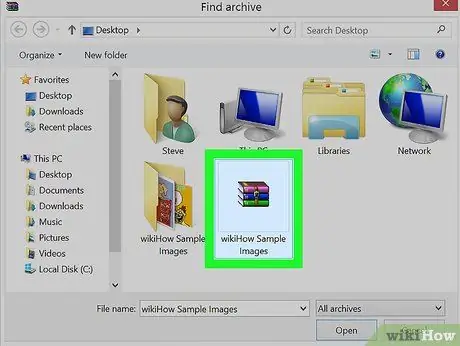
Кадам 4. RAR файлын тандаңыз
WinRAR рабочий каталогду ачат; Эгерде сиздин RAR файлыңыз болсо, аны тандоо үчүн чыкылдатыңыз.
Эгерде байланышкан RAR файлы столуңузда болбосо, терезенин сол жагындагы папканы чыкылдатуу менен анын жайгашкан жерине бара аласыз
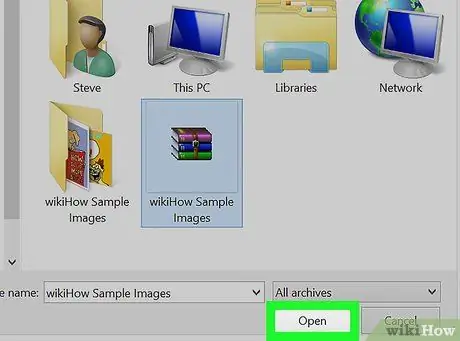
Кадам 5. Ачууну басыңыз
Ал терезенин түбүндө. WinRAR терезесинде RAR файлын ачуу үчүн чыкылдатыңыз.
Сиз WinRARда RAR файлынын мазмунун көрсөтө аласыз
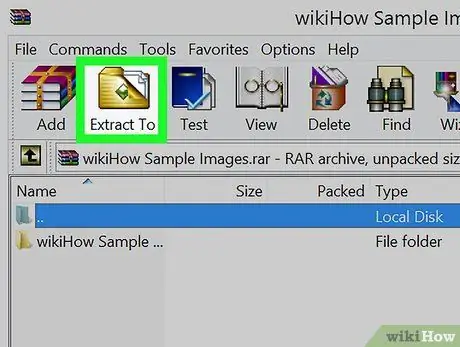
Кадам 6. Чыгаруу дегенди басыңыз
Бул параметр WinRAR терезесинин жогорку сол жагында күрөң папка түрүндөгү сөлөкөткө ээ.
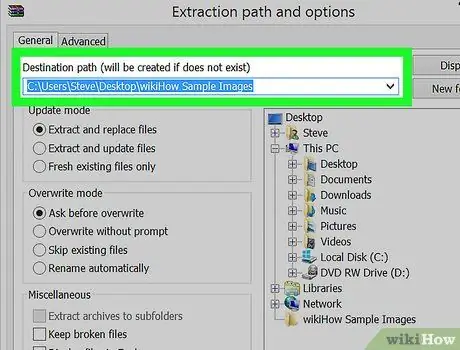
Кадам 7. Файлдарды чыгаруу үчүн жерди тандаңыз
WinRAR терезесинин оң жагындагы көздөгөн папканы чыкылдатыңыз.
Сиз ошондой эле сөлөкөтүн чыкылдата аласыз + папканы сол жагында аны кеңейтүү жана суб папкаларды көрсөтүү.
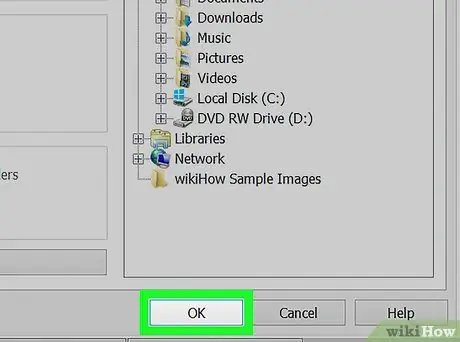
Кадам 8. ОК басыңыз
Бул тандалган папкага RAR файлынын мазмунун чыгарып баштайт. Чыгаруу аяктаганда, RAR файлынын мазмуну кадимки файл же папка сыяктуу жеткиликтүү болот.






